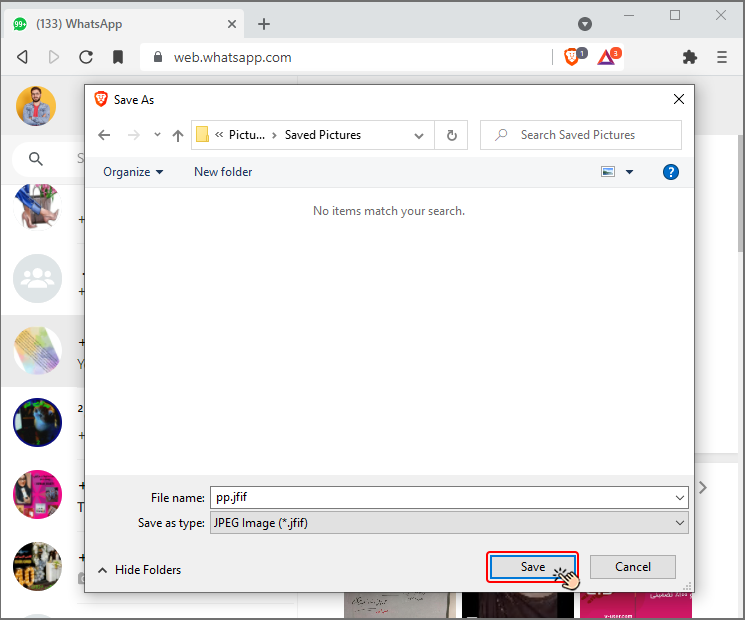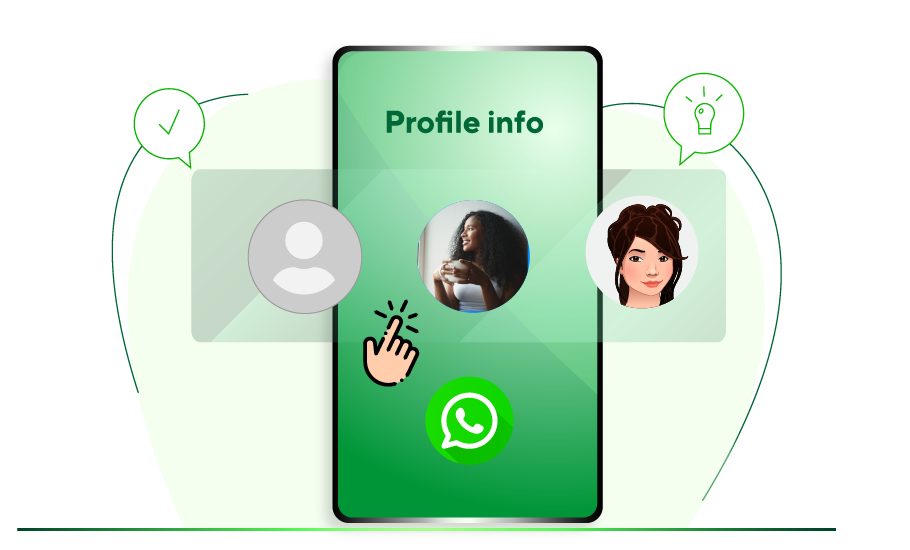Comment changer la photo de profil WhatsApp et autres astuces
Table des matières
photo de profil WhatsApp donne au public la première impression de votre personnalité. C'est pourquoi votre photo de profil doit être choisie avec soin, surtout si, en plus de communiquer avec votre famille et vos amis, vous l'utilisez pour vos affaires.
Si vous voulez savoir quelle image convient au profil WhatsApp, comment vous pouvezmodifier votre profil WhatsAppphoto et quelles astuces vous aideront à cet égard, rejoignez-nous dans cet article.
Caractéristiques d'une image adaptée au profil WhatsApp
Avoir une photo de profil de qualité peut être important pour tout le monde. Mais quelles sont les caractéristiques d'une bonne photo de profil WhatsApp ? Nous répondrons à cette question ci-dessous.
- La photo de profil idéale est la photo de votre visage. Ne cachez pas votre visage, ne regardez pas directement la caméra et souriez, cela permettra aux gens de communiquer plus facilement avec vous lorsqu'ils verront votre photo de profil et sauront que vous êtes une vraie personne et non un faux numéro.
- Ne mettez pas de selfies dans le profil WhatsApp. Un selfie n'est ni formel ni professionnel et ne convient pas à cette fin.
- Les photos de groupe ne sont pas une bonne option pour les photos de profil. Vous feriez mieux de mettre une photo de vous uniquement et pas d'autres personnes dans votre profil WhatsApp.
- Modifiez la photo avant de l'insérer dans votre profil WhatsApp. N'abusez pas des filtres prêts à l'emploi.
- Une bonne photo doit être bien encadrée et votre image doit être davantage au centre de l'attention que l'arrière-plan.
- L'image de profil WhatsApp doit avoir une taille maximale de500 x 500 pixels au format JPEG ou PNG.
- Si vous utilisez votre WhatsApp pour les affaires, il est préférable d'utiliser la couleur de votre organisation, votre uniforme ou le logo de votre marque.
Mais pour une raison quelconque, il se peut que vous ne souhaitiez pas publier votre visage et que vous souhaitiez utiliser une autre photo. Dans ce qui suit, nous présenterons un certain nombre de sites Web gratuits proposant des images de haute qualité sur divers sujets.
Modifier l'image de profil WhatsApp
Vous souhaiterez peut-être modifier votre photo de profil WhatsApp. Il est très facile de changer votre photo de profil à la fois sur votre téléphone portable et sur votre ordinateur personnel. Il vous suffit de suivre quelques étapes, que nous mentionnerons ci-dessous.
Étapes pour changer la photo de profil WhatsApp sur mobile
First, open WhatsApp or WhatsApp Business. Click on the three dots in the corner of the page ( ).
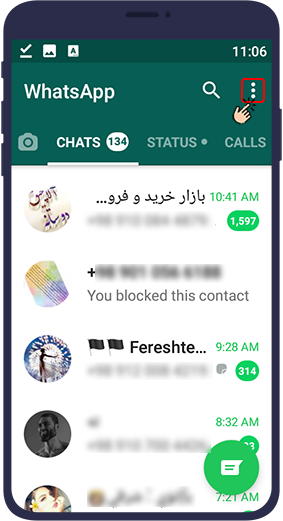
Sélectionnez «paramètres«.
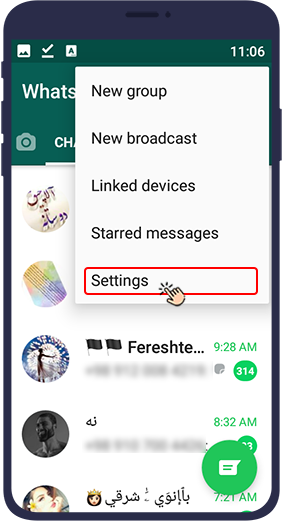
Cliquez sur lephoto de profil.
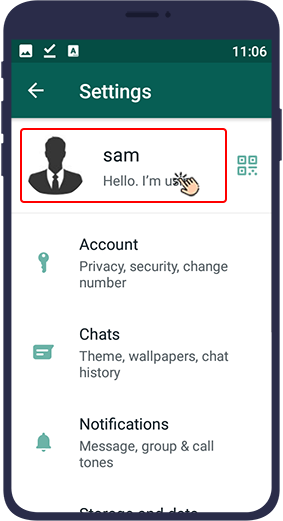
Appuyez suricône de l'appareil photodans le coin de l'image.
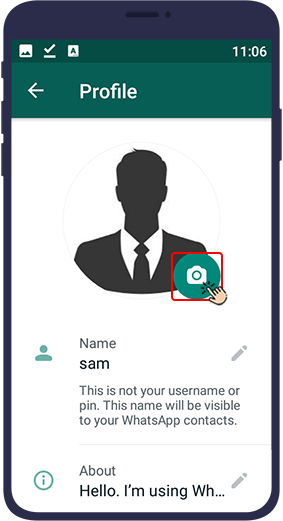
Pour sélectionner une photo de votre galerie à utiliser comme photo de profil WhatsApp, appuyez sur l'icône Galerie. Pour prendre immédiatement une nouvelle photo à utiliser comme photo de profil WhatsApp, appuyez sur l'icône Appareil photo.
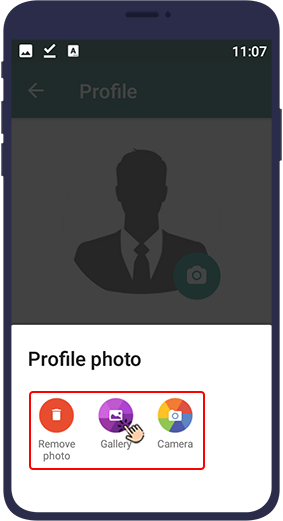
Sélectionnez l'image souhaitée dans la galerie. Ajustez le cadre et la taille à l'aide des lignes de la photo et cliquez surTerminé.
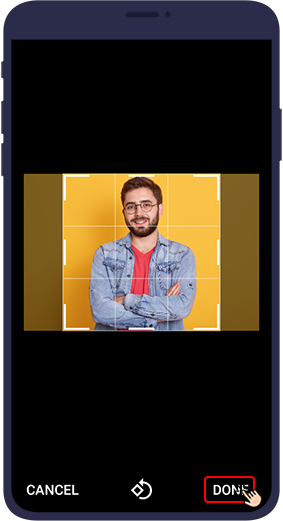
Now you may be wondering how to change WhatsApp profile picture on your computer system. To change WhatsApp Web profile picture, follow the same steps in WhatsApp WebNotez simplement qu'après avoir cliqué sur la photo de profil, sélectionnezTélécharger une photo.
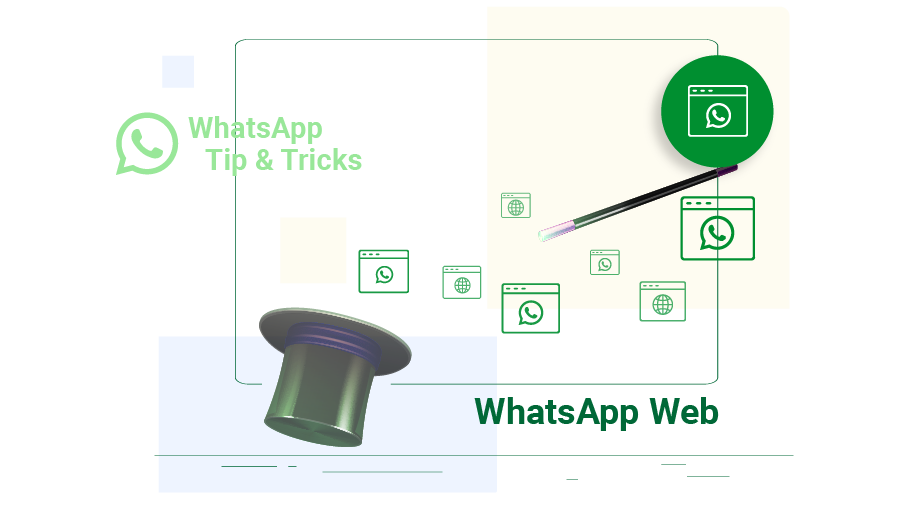 Pour plus d'informations sur WhatsApp Web, consultezComment utiliser WhatsApp Web
Pour plus d'informations sur WhatsApp Web, consultezComment utiliser WhatsApp Web
Comment changer la photo de profil du groupe WhatsApp
Pour modifier la photo de profil du groupe WhatsApp, vous devez d'abord vous rendre sur la page de discussion de groupe. Dans cette section, appuyez sur la case verte en haut de la page. Cela affichera des informations telles que le nombre de membres du groupe, les photos de profil, les sons, les vidéos, etc. Au cours de cette étape, appuyez sur la photo de profil pour l'ouvrir entièrement pour vous.
Pour modifier la photo de profil du groupe WhatsApp, appuyez sur l'icône en forme de crayon en haut de la page. Cela affichera une liste des options d'édition. Vous pouvez choisir une photo de votre galerie, du Web, des émojis ou de votre appareil photo. Pour supprimer la photo de profil du groupe, appuyez sur l'icône de la corbeille après avoir appuyé sur l'icône en forme de crayon.
Masquer la photo de profil WhatsApp
Toute personne dont votre numéro est enregistré dans sa liste de contacts peut consulter, prendre une capture d'écran de votre profil WhatsApp ou l'enregistrer.Parfois, votre WhatsApp peut être utilisé à la fois pour des activités personnelles et professionnelles. C'est pourquoi ce programme a la capacité de masquer votre photo de profil et de ne la montrer qu'à certaines personnes.
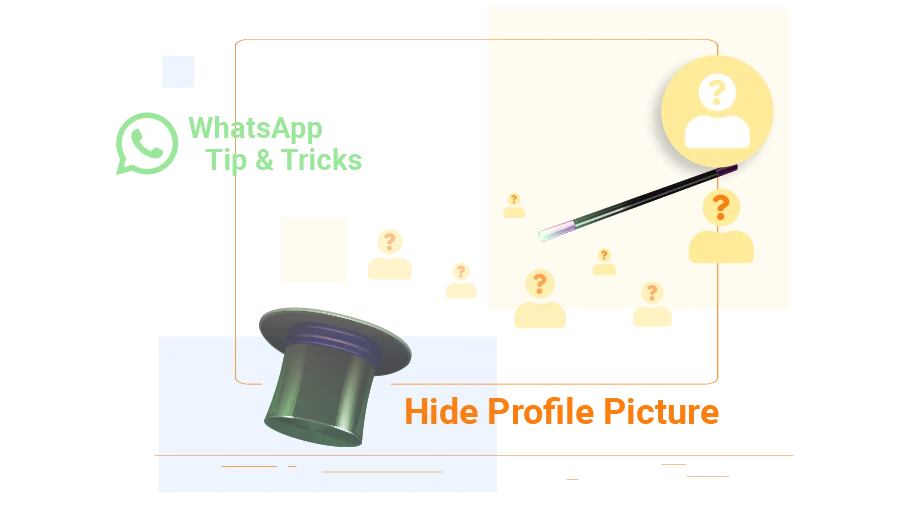 Pour plus d'informations à ce sujet, voirComment masquer la photo de profil WhatsApp
Pour plus d'informations à ce sujet, voirComment masquer la photo de profil WhatsApp
Récupérer une photo de profil WhatsApp supprimée
Sur les téléphones Android, toutes les photos WhatsApp sont automatiquement enregistrées dans la mémoire interne, et s'il n'y a pas de stockage interne, elles sont enregistrées sur la carte mémoire. Si vous retrouvez la photo que vous avez supprimée dans ce fichier, vous pouvez la réutiliser, sinon votre photo est complètement perdue et vous devezrécupérer la mémoire du mobileà partir duquel vous avez sélectionné l'image.
Enregistrer les photos de profil WhatsApp d'autres utilisateurs
Sometimes you may like one of your contact’s profile photo and want to save it in person. In previous versions of WhatsApp, it was very easy, and just by clicking on the image and selecting "Partagez », vous pouviez l'enregistrer dans la galerie de votre téléphone,mais cela n'est plus possible dans l'application WhatsApp. Mais il existe un moyen très simple dans WhatsApp Web que nous mentionnerons ci-dessous.
CourezWhatsApp Websur votre ordinateur personnel.
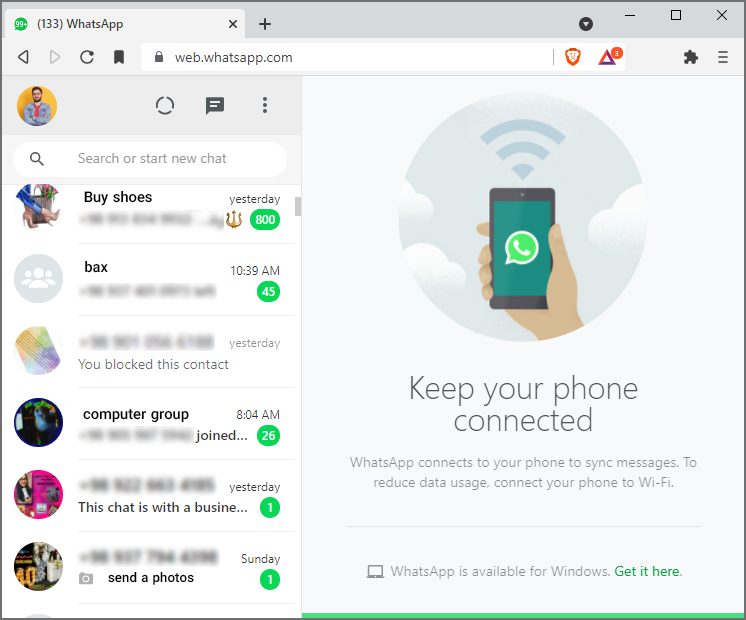
Étape 2
Ouvrez la page de discussion du contact dont vous souhaitez télécharger et enregistrer la photo de profil.
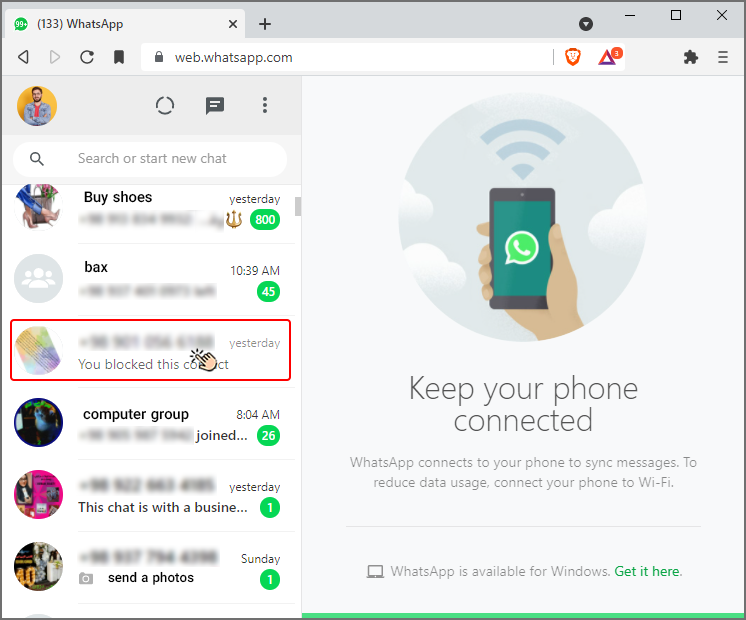
Étape 3
Cliquez sur la photo de profil du contact souhaité en haut de la page de discussion.
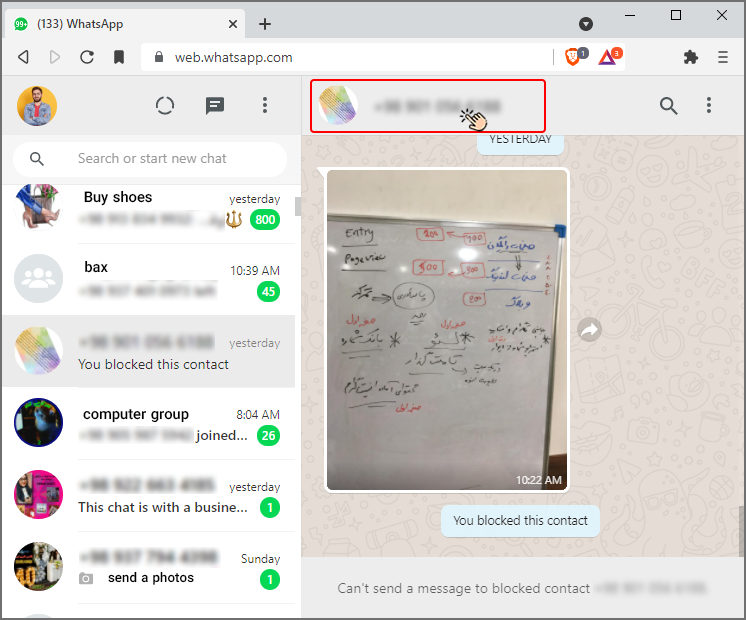
Étape 4
Cela fera apparaître la page de profil de ce contact sur le côté droit de WhatsApp Web. Cliquez avec le bouton droit sur la photo de profil du contact et sélectionnez« Enregistrer l'image ».
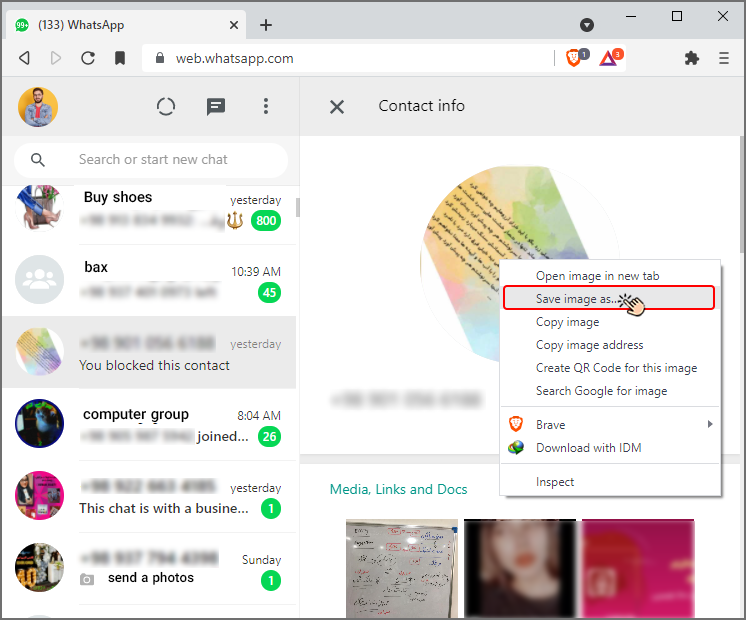
Étape 5
Dans la fenêtre qui s'ouvre, vous pouvez modifier l'endroit où vous souhaitez enregistrer l'image.